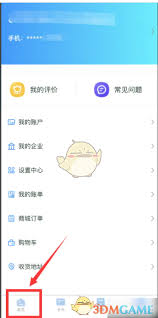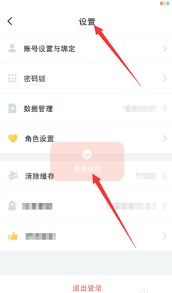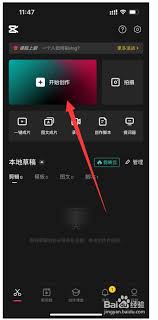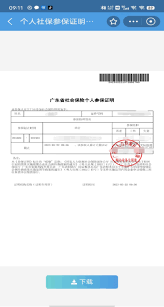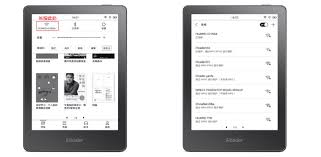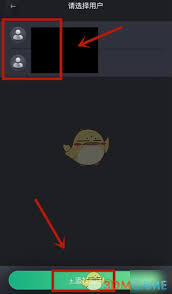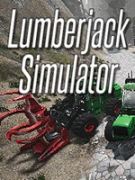开启随手记APP指纹识别功能的步骤
2025-04-24 17:24:05 作者:xx
在日常生活中,随着移动支付的普及和安全性需求的提升,使用指纹识别功能来保护个人隐私和财务安全已成为许多人的首选。随手记作为一款功能强大的记账应用,也提供了指纹识别功能,以增强用户账户的安全性。本文将详细介绍如何在随手记中开启指纹识别功能。
首先,确保你的手机上已经安装了随手记应用,并且已经更新到支持指纹识别的版本。不同手机品牌和操作系统版本可能会有所差异,但大体操作流程相似。以下以一加ace 2v手机(coloros14.0系统)和华为p60手机(harmonyos3.0系统)为例进行说明。
一、进入随手记设置
1. 打开随手记应用,进入主界面。
2. 点击右下角的“我的”按钮,进入个人中心页面。
3. 在个人中心页面,找到并点击“设置”图标,进入设置页面。
二、进入密码保护页面
1. 在设置页面中,滑动屏幕向下查找,找到并点击“密码保护”选项。
2. 进入密码保护页面后,系统会提示你输入当前设置的手势密码进行验证。请按照提示正确输入手势密码以继续。
三、开启指纹识别功能
1. 成功验证手势密码后,你将看到“生物识别认证”选项。此时,“生物识别认证”旁边的滑块应处于关闭状态(即滑块为暗色)。
2. 点击“生物识别认证”旁边的滑块,将其点亮。此时系统会弹出提示框,询问你是否确定开启生物识别认证功能。
3. 点击“确定”按钮,确认开启指纹识别功能。系统将引导你进行指纹识别设置,按照屏幕提示将你的手指放在指纹识别区域进行录入。
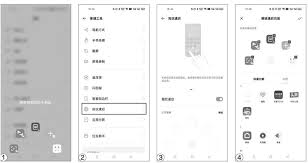
四、验证指纹识别功能
1. 设置完成后,退出随手记应用。
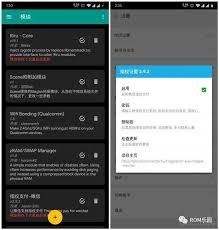
2. 再次点击手机桌面上的随手记图标,尝试重新进入应用。此时,系统会提示你使用指纹识别进行登录验证。

3. 将你的手指放在指纹识别区域,如果识别成功,你将顺利进入随手记应用主界面。
通过以上步骤,你已经成功在随手记中开启了指纹识别功能。这一功能将大大提升你账户的安全性,防止未经授权的访问。同时,也建议你定期更新随手记应用以获取最新的安全功能和优化体验。在使用指纹识别功能时,请注意保持手指干燥和清洁,以确保识别的准确性和速度。
免责声明:以上内容源自网络,版权归原作者所有,如有侵犯您的原创版权请告知,我们将尽快删除相关内容。